4 Cara Memperbaiki Perselisihan Terus Restart (09.16.25)
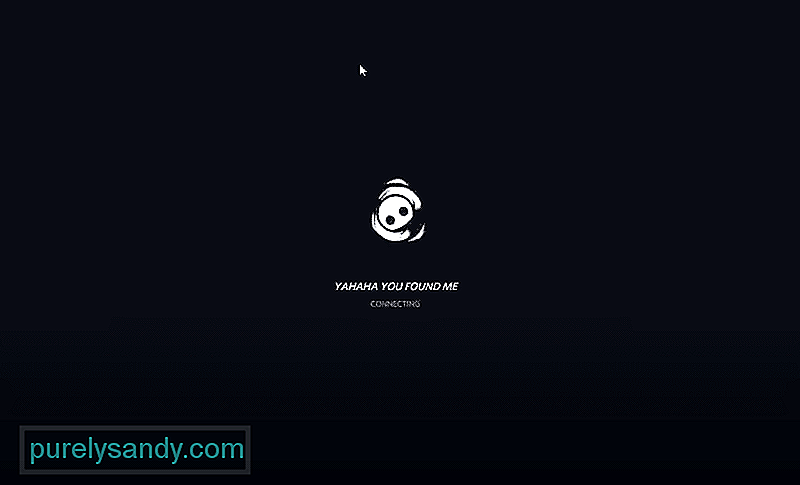 discord terus dimulai ulang
discord terus dimulai ulangDiscord telah menawarkan cara yang bagus untuk terhubung satu sama lain kepada para gamer. Sebagian besar layanan Discord sepenuhnya gratis. Di Discord, Anda diizinkan untuk bergabung dengan sekitar 100 server berbeda sebelum mencapai batas.
Yang lebih baik lagi adalah Anda dapat membuat server sendiri. Anda dapat membuat dan mengelola server sebanyak yang Anda mau. Anda juga dapat memilih pemain lain untuk menjadi moderator server Anda. Bot juga dapat menjadi tambahan yang bagus untuk server Discord Anda. Melalui mereka, Anda dapat melakukan tugas yang berbeda tergantung pada kemampuan bot. Penggunaan bot yang umum adalah untuk mencari dan memutar lagu yang berbeda di saluran suara.
Pelajaran Discord Populer
Anda mungkin memperhatikan Discord memulai ulang setiap kali Anda mencoba bergabung dengan server. Bahkan setelah beberapa menit, Anda tidak dapat bergabung dengan server. Masalah ini sebenarnya cukup umum di kalangan komunitas Discord.
Untungnya, ada beberapa hal yang dapat Anda lakukan untuk memperbaiki Discord yang terus restart. Dengan menerapkan metode pemecahan masalah ini, Anda dapat dengan mudah memperbaiki masalah. Jadi, tanpa membuang waktu lagi, mari kita mulai!
Hal pertama yang dapat Anda coba adalah mencari dan menghapus File cache Discord. Anda dapat menemukan file cache ini hanya dengan melakukan pencarian Windows. Mulailah dengan menekan tombol Windows + E pada keyboard Anda. Sekarang ketik "%AppData%\discord". Hapus cache dan folder Penyimpanan Lokal.
Coba tutup sepenuhnya Discord melalui Pengelola Tugas Anda, lalu buka lagi. Untuk membuka Task Manager, cukup tekan CTRL + Alt + Delete pada keyboard Anda. Memilih Pengelola Tugas akan membukanya di komputer Anda.
Anda akan melihat sejumlah proses di Pengelola Tugas. Temukan Discord di Task Manager, dan klik kanan padanya. Klik Akhiri Tugas yang seharusnya menghilangkan proses Discord. Sekarang, jalankan Discord lagi untuk melihat apakah masalah berlanjut. Anda juga dapat mencoba menggunakan Discord di browser Anda untuk melihat apakah itu memperbaiki sesuatu.
Terkadang, ada masalah khusus wilayah pada Discord. Selama waktu itu, jika server diatur ke wilayah itu, tidak ada yang dapat bergabung dengan server dengan benar. Akibatnya, wilayah server harus diubah sebelum seseorang dapat bergabung.
Sayangnya, hanya pemilik server, admin, dan moderator yang diizinkan untuk melakukan ini. Jika server yang Anda coba ikuti adalah milik Anda sendiri, klik kanan ikon server Anda, lalu buka Pengaturan Server > Ikhtisar > Wilayah Server. Coba ganti ke server lain. Jika Anda bukan pemilik server, cukup minta pemilik atau admin atau mod mana pun untuk mengubah wilayah.
Satu hal terakhir yang dapat Anda coba adalah menonaktifkan akselerasi perangkat keras di Discord Anda. Kami sarankan Anda juga mencoba mengaktifkan mode lama. Untuk menonaktifkan akselerasi perangkat keras, buka Setelan > Penampilan> Nonaktifkan akselerasi perangkat keras. Untuk Mode Lama, buka Setelan > Suara & Video > Subsistem Audio > Pilih Legacy.
Kesimpulan
Melalui 4 langkah ini, Anda seharusnya berhasil memperbaiki masalah Discord terus memulai ulang.
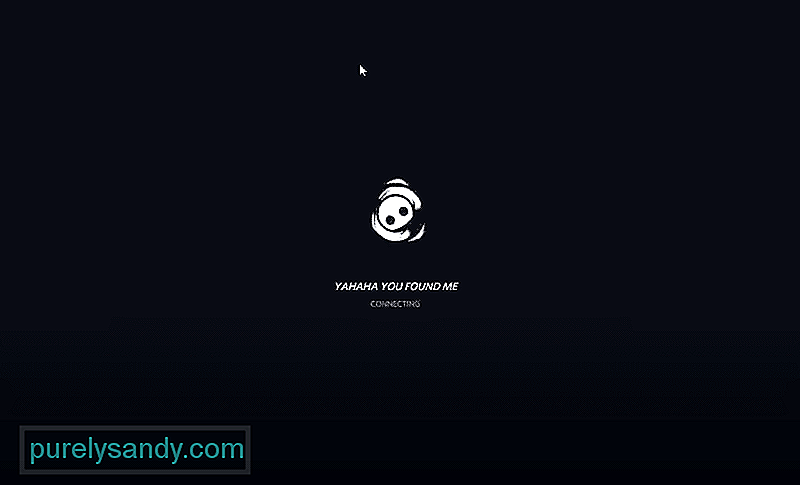
Video Youtube: 4 Cara Memperbaiki Perselisihan Terus Restart
09, 2025

